
ラベル紙
注意事項
●
インクジェットプリンタ専用のラベル紙のみ
(
紙製、プラスチック製、ま
たは透明
)
を使用してください。
●
使いかけのラベル紙は使用しないでください。
●
ラベル紙の表面がべとついている、しわがある、台紙からはがれかけてい
るといった場合は、ラベル紙を使用しないでください。
●
給紙トレイの容量を超えないでください。セットできるラベル紙は
30
枚
までです
(
レターまたは
A4
サイズのみ
)
。
印刷の準備
1.
プリンタの電源がオンになっていることを確認します。
2.
排紙トレイを上げ、次に給紙トレイからすべての用紙を取り除きます。
3.
横方向用紙ガイドを幅広く左に移動し、次に縦方向用紙ガイドを引き出し
ます。
4.
ラベル紙のシートが互いにくっつかないように、端をパラパラとめくって
から、ラベル紙の端をそろえます。
5.
ラベル紙の印刷面を下向きにして、給紙トレイにセットします。
6.
用紙をプリンタの奥まで押し入れます。
7.
用紙ガイドを用紙の端にぴったりとそろえます。
第
7
章
64
HP Deskjet 6940 series
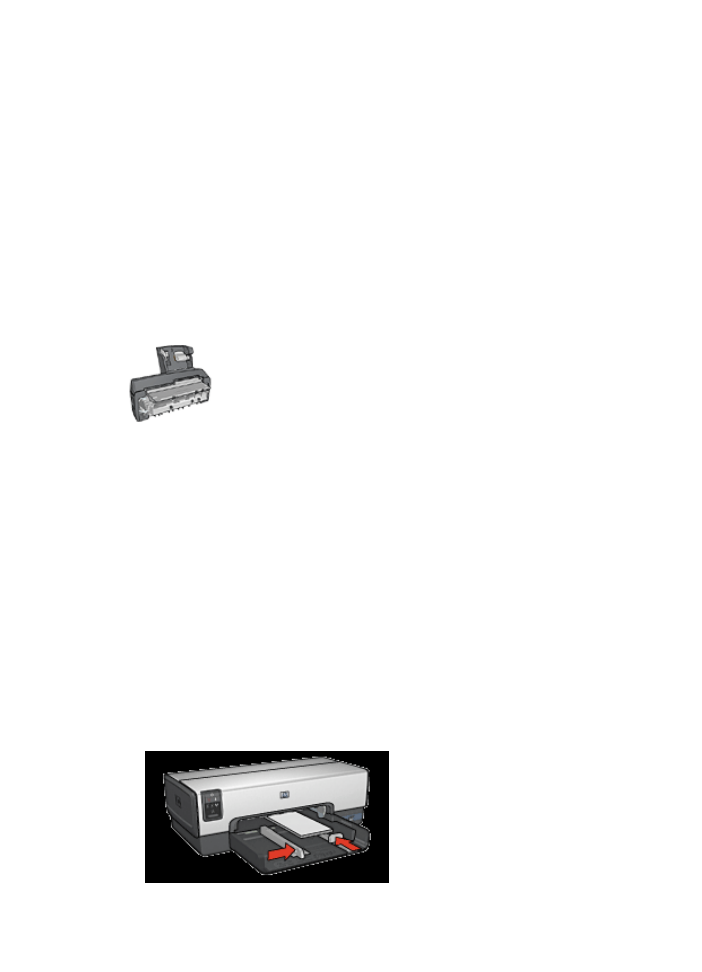
8.
排紙トレイを下げます。
印刷
1.
[
用紙設定
]
ダイアログボックスを開き、以下を設定します。
–
[
用紙サイズ
]
:
[A4]
または
[
レター
]
–
[
方向
]
:
適切な印刷の向き
2.
[OK]
をクリックします。
3.
[
印刷
]
ダイアログボックスを開きます。
4.
[
用紙の種類
/
品質
]
パネルを選択し、次に以下の設定を指定します。
–
[
用紙トレイ
]
:
[
上部トレイ
]
–
[
用紙の種類
]
:
[
自動
]
または
[
普通紙
]
5.
必要に応じてその他の印刷設定を選択し、
[
印刷
]
をクリックします。